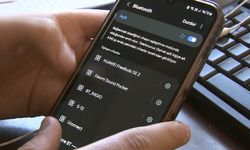Windows 11, kullanıcıların alışık olduğu 'Bilgisayarım' kısayolunu 'Bu Bilgisayar' olarak değiştirdiğinden, birçok kullanıcı bu değişikliği fark edip eski arayüzlerini geri getirmenin yollarını arıyor. Microsoft'un bu isim değişikliğiyle birlikte, bilgisayar kullanıcılarına tanıdık gelen bir adı geri getirmek ve daha önce alıştıkları 'Bilgisayarım' penceresine erişmek isteyenler için birkaç pratik yöntem bulunuyor. İşte Windows 11'de 'Bilgisayarım'ı geri getirmenin ve kullanıcı deneyimini daha kişiselleştirmenin yolları.
Windows 11'de Bilgisayarım Nasıl Bulunur?
Windows 11 ile birlikte, bilgisayar kullanıcılarının alışık olduğu 'Bilgisayarım' kısayolu yerini 'Bu Bilgisayar' olarak aldı. Ancak, bu değişiklik bazı kullanıcıları şaşırtabilir ve geleneksel 'Bilgisayarım' ismini geri getirmek isteyebilirler. Neyse ki, bu değişikliği kolayca geri alabilir ve masaüstünüzde 'Bu PC'yi 'Bilgisayarım' olarak görebilirsiniz. İşte bu adımda atılacak adımlar ve kullanışlı yöntemler!
Bu Bilgisayar Nedir ve Neden Önemlidir?
'Bilgisayarım' veya 'Bu Bilgisayar', kullanıcıların bilgisayarlarındaki sürücüleri keşfetmelerini, içerikleri yönetmelerini sağlayan ve sistem bilgilerine hızlıca ulaşabilmelerini sağlayan önemli bir arayüzdür. Bu, bilgisayar kullanıcıları için oldukça kritik bir özelliktir ve geleneksel Windows deneyiminde vazgeçilmezdir.
Windows 11'de Bu Bilgisayar'ı 'Bilgisayarım' Olarak Nasıl Gösterirsiniz?
Bu Bilgisayar' Kısayoluyla Masaüstünde 'Bilgisayarım'a Erişme
- Masaüstüne sağ tıklayın ve "Kişiselleştir" seçeneğini seçin.
- Açılan pencerede "Temalar" seçeneğine gidin.
- Aşağı kaydırın ve "Masaüstü simge ayarları"nı bulun.
- "Bilgisayar"ı seçin ve "Tamam"ı tıklayın.
Bu adımların ardından masaüstünüzde 'Bu PC' yerine 'Bilgisayarım'ı göreceksiniz.
Bilgisayarım'ı Başlat'a Sabitleme
- 'Bu PC'yi masaüstüne getirin.
- Sağ tıklayın ve "Başlat için sabitle" seçeneğini seçin.
- Başlat Menüsü'nde 'Bu PC'yi görmek için Başlat'a tıklayın.
Masaüstünde Bu Bilgisayar Kısayolu Oluşturma
- Windows Gezgini'ni açmak için Win + E tuşlarına basın.
- Sol panelde 'Bu PC'yi görün.
- Masaüstüne sürükleyerek kısayolu oluşturun.
Dosya Gezgini'ni 'Bu PC'de Açmak İçin Klasör Seçeneklerini Değiştirme
- Win + E tuşlarına basarak Windows Gezgini'ni açın.
- Üst kısımdaki üç nokta simgesine tıklayın.
- "Seçenekler"i seçin.
- "Genel" sekmesinde, "Dosya Gezgini'ni Şuraya Aç" açılır menüsünden 'Bu PC'yi seçin.
Artık Dosya Gezgini'ni açtığınızda doğrudan 'Bu PC'ye erişeceksiniz. Bu adımları takip ederek Windows 11'de 'Bilgisayarım'ı geri getirebilir ve bilgisayarınızı daha tanıdık bir arayüzle yönetebilirsiniz.